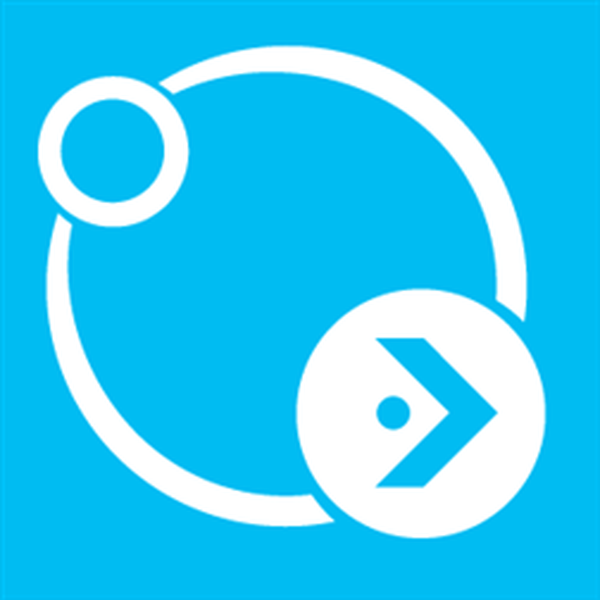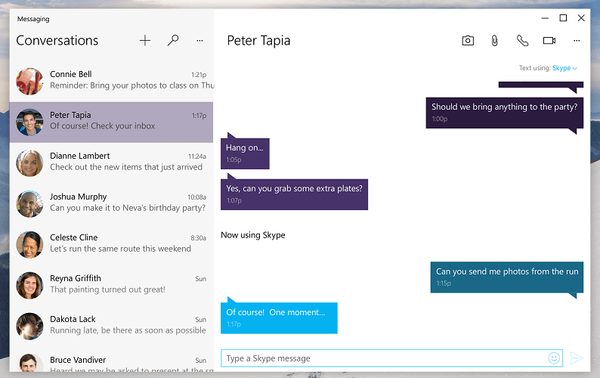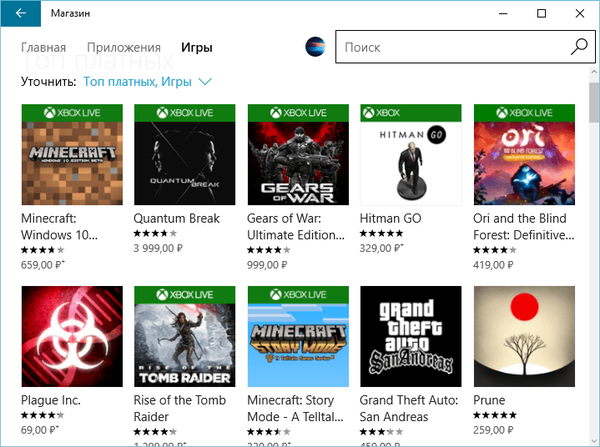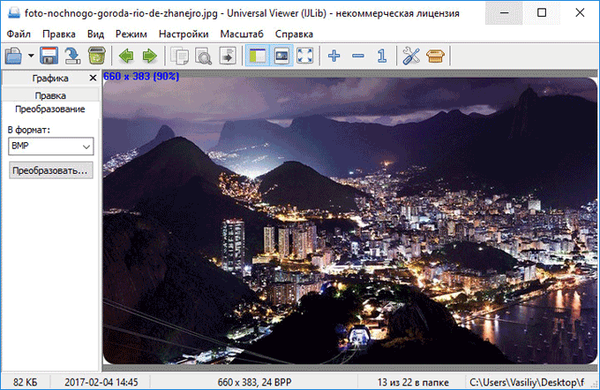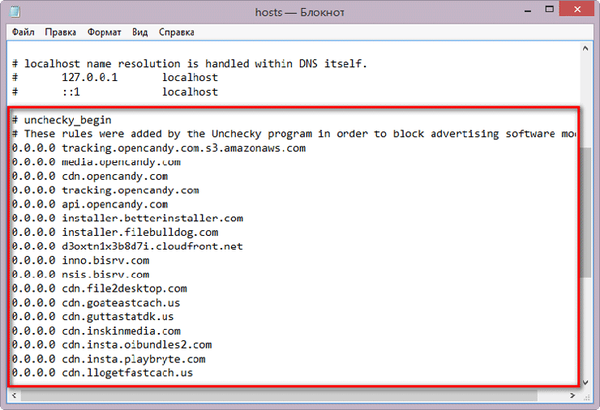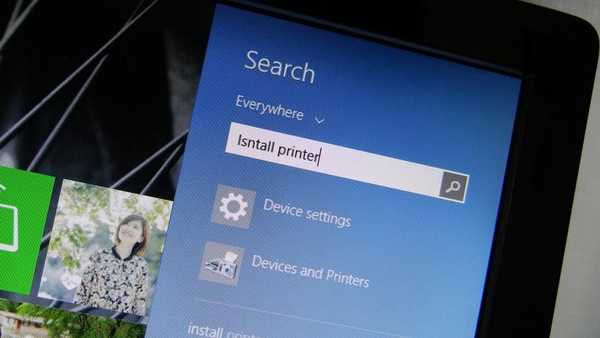Uninstall Tool to program do całkowitego usuwania niepotrzebnych programów zainstalowanych na komputerze, usuwania komponentów systemowych i aplikacji ze sklepu Microsoft Store. Program wykorzystuje potężne dodatkowe narzędzia: Kreator deinstalacji i Monitor instalacji aplikacji.
Prawie wszyscy użytkownicy używają na swoich komputerach określonych programów, które służą do wykonywania różnych praktycznych zadań. Użytkownicy niezależnie instalują na swoim komputerze niezbędne oprogramowanie zaprojektowane do wykonywania niezbędnych funkcji.
Treść- Narzędzie odinstalowujące: jakie programy
- Zainstaluj narzędzie do odinstalowywania
- Narzędzia w narzędziu odinstalowującym
- Monitor instalacji oprogramowania w narzędziu odinstalowującym
- Odinstaluj programy w narzędziu do odinstalowywania
- Wymuszone odinstalowanie w narzędziu do odinstalowywania
- Wnioski z artykułu
Z czasem niektóre aplikacje stają się niepotrzebne na komputerze, więc użytkownicy usuwają nieistotne oprogramowanie ze swojego komputera. Nie ma sensu utrzymywać programów na komputerze, które nie są używane, a ponadto niektóre aplikacje zajmują sporo miejsca na dysku. Często niechciane aplikacje potajemnie penetrują komputer wraz z instalacją niezbędnych programów.
Do odinstalowywania programów w systemie operacyjnym Windows służy narzędzie systemowe „Programy i funkcje”, które do odinstalowania używa wbudowanego standardowego deinstalatora. Niestety wiele programów podczas odinstalowywania z komputera nie usuwa całkowicie swoich plików. Z tego powodu na komputerze pozostają resztki i ślady aplikacji zdalnej: foldery, pliki, wpisy rejestru.
Aby całkowicie usunąć programy i wyczyścić system ze wszystkich pozostałości, musisz użyć oprogramowania innej firmy, które ma zaawansowane funkcje. Na mojej stronie sprawdziłem już wiele z tych programów, które służą do odinstalowywania niepotrzebnego oprogramowania z komputera.
Możesz być także zainteresowany:- Najlepsze dezinstalatory - programy do usuwania oprogramowania
- Revo Uninstaller Pro - usuwanie programów z komputera
- IObit Uninstaller do całkowitego usunięcia programów
Odinstaluj narzędzie: co to za program
Program do usuwania narzędzi odinstalowujących służy do całkowitego usuwania niepotrzebnych lub niechcianych aplikacji, czyszczenia systemu ze wszystkich pozostałych śladów.
Narzędzie Uninstall Tool ma następujące funkcje:
- Duża prędkość, niewielki rozmiar aplikacji.
- Wyszukaj i dokładnie usuń wszystkie pozostałości i ślady odinstalowanego oprogramowania za pomocą narzędzia Removal Monitor.
- Usuwanie aplikacji systemowych i aplikacji zainstalowanych ze sklepu Microsoft Store (Windows Store).
- Czyszczenie rejestru ze śladów odinstalowanego programu.
- Śledzenie instalacji oprogramowania za pomocą Monitora instalacji oprogramowania.
- Kończenie procesów aplikacji przed odinstalowaniem z komputera.
- Szczegółowe informacje o deinstalacji przeprowadzanej po każdym usunięciu programu.
- Programy do odinstalowywania wsadowego.
- Wymuszone usuwanie programów, jeśli nie zostaną one usunięte w trybie normalnym.
- Zarządzaj elementami startowymi.
- Wyeksportuj do pliku HTML listę zainstalowanych programów.
- Wyszukaj informacje o programie w Google.
Możesz pobrać program do odinstalowywania programów odinstalowujących dla systemu Windows (program jest płatny, istnieje okres próbny) z oficjalnej strony programisty Crystalidea. Program działa w różnych wersjach systemu operacyjnego Windows: Windows 10, Windows 8.1, Windows 8, Windows 7, Windows Vista, Windows XP.
Pobierz narzędzie do odinstalowywaniaZainstaluj narzędzie do odinstalowywania
Zainstalowanie narzędzia Uninstall Tool nie powoduje pytań użytkownika. Zwróć uwagę na jeden punkt: w oknie „Wybierz dodatkowe zadania” pozostaw ustawienia domyślne, aby móc korzystać z dodatkowych funkcji w programie.
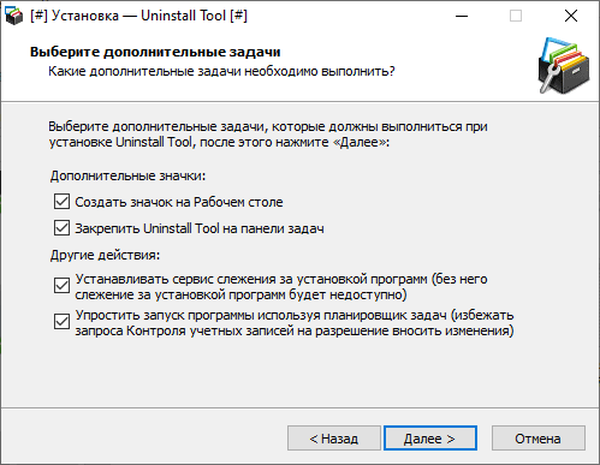
Zamiast instalować zwykłą wersję aplikacji na komputerze, możesz pobrać przenośną wersję Uninstall Tool Portable z oficjalnej strony, która nie wymaga instalacji. Wersja przenośna może być uruchamiana z dysku flash USB na dowolnym komputerze.
Następnie pokażę, jak korzystać z narzędzia do odinstalowywania..
Narzędzia w narzędziu odinstalowującym
Crystalidea Uninstall Tool ma kilka narzędzi do usuwania niechcianych programów i zarządzania niektórymi narzędziami systemu operacyjnego.
W oknie głównym programu Uninstall Tool otwórz kartę „Autostart”, aby wprowadzić ustawienia automatycznego ładowania. Tutaj możesz wyłączyć niektóre aplikacje z uruchamiania, aby wyłączyć uruchamianie tych programów wraz z uruchomieniem systemu operacyjnego Windows.
Wybierz żądany program z listy, a następnie wykonaj niezbędne działanie:
- Wyłącz uruchamianie przy uruchamianiu systemu.
- Usuń z listy.
- Wyświetl źródło uruchamiania programu w rejestrze systemu lub w Harmonogramie zadań.
- Otwórz folder programu.
- Dodaj nowy program do autorun.

W menu „Narzędzia” można uzyskać dostęp do narzędzi systemowych:
- Dodaj lub usuń programy - Odinstaluj lub zmień program.
- Komponenty Windows - Włączanie lub wyłączanie komponentów Windows.
- Centrum bezpieczeństwa - Centrum bezpieczeństwa i serwisu.
- Właściwości systemu - informacje o właściwościach systemu.
- Usługi - usługi Windows.
- Harmonogram zadań - uruchom Harmonogram zadań.
Monitor instalacji oprogramowania w narzędziu odinstalowującym
Funkcja Monitora instalacji oprogramowania pomaga śledzić instalację programu na komputerze i monitorować wszystkie zmiany w systemie operacyjnym. Program używa trybu sterownika jądra do śledzenia procesów..
Ta metoda pozwala w pełni śledzić wszystkie parametry instalacyjne programu na komputerze. W przyszłości pomoże to poprawnie usunąć wszystkie dane monitorowanego programu z systemu..
Install Monitor (Install Tracker) jest uruchamiany z menu kontekstowego zainstalowanego programu. Możesz po prostu przeciągnąć plik instalacyjny do okna programu.
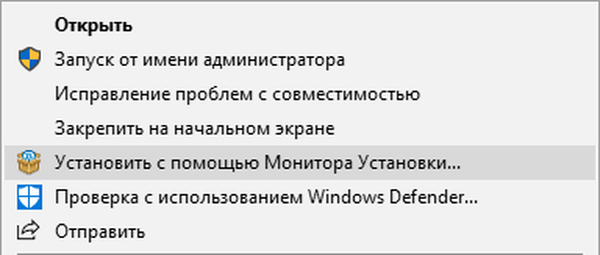
Narzędzie Uninstall Tool Portable uruchamia Monitor instalacji oprogramowania. Należy go uruchomić bezpośrednio z okna programu Uninstall Tool, w przeciwieństwie do zwykłej wersji, w której funkcja uruchamiania Monitora instalacji jest dostępna z menu kontekstowego Eksploratora dla plików w formacie „.exe” i „.msi”.
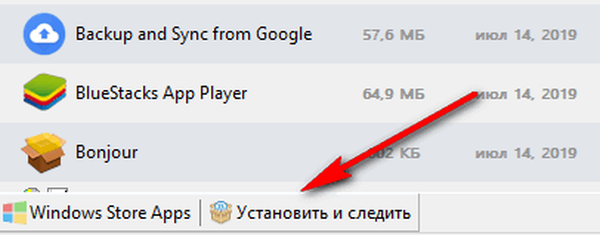
Upewnij się, że podczas instalacji programu w trybie śledzenia na komputerze nie działają dodatkowe aplikacje.
Wykonaj normalną instalację programu, a narzędzie do odinstalowywania będzie śledzić wszystkie zmiany w systemie operacyjnym. W obszarze powiadomień możesz otworzyć okno, aby zapoznać się z postępem instalacji lub zatrzymać monitorowanie programu.
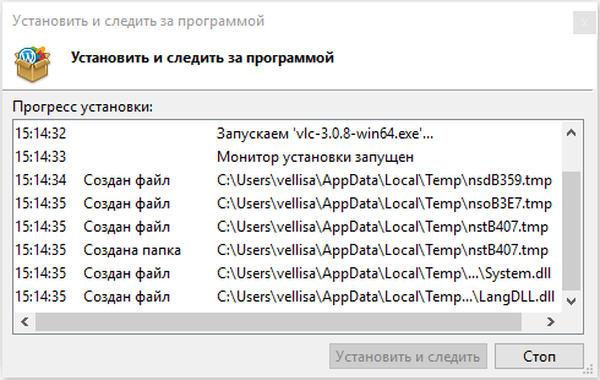
Po zakończeniu procesu w oknie „Instaluj i monitoruj program”, które zostanie otwarte, kliknij przycisk „Zapisz”.
Zainstalowany i monitorowany program jest oznaczony specjalną ikoną na liście aplikacji.
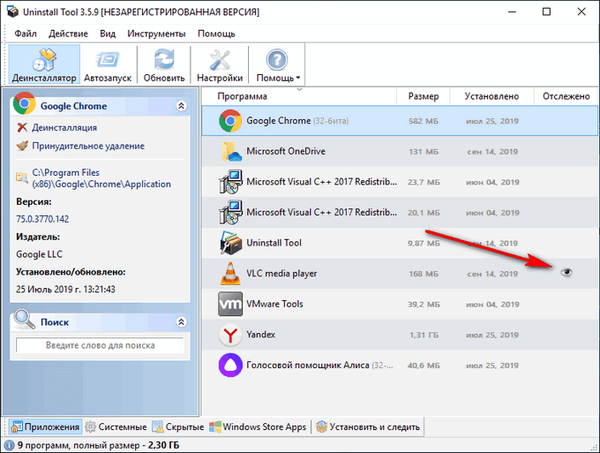
Aby zaktualizować monitorowany program do nowej wersji, wykonaj następujące czynności:
- Podświetl aplikację w oknie Odinstaluj narzędzie.
- W menu kontekstowym wybierz „Śledzone dane”, a następnie „Dodaj dane (uruchom i śledź program)”.
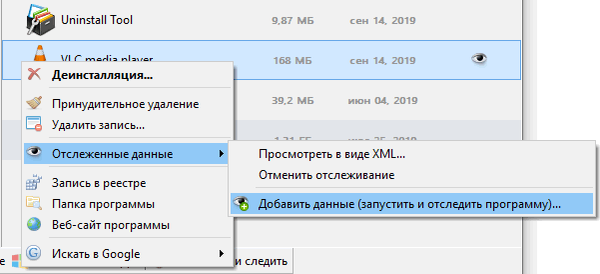
- W oknie, które zostanie otwarte, dodaj ścieżkę do pliku instalacyjnego programu.
- Kliknij przycisk Zainstaluj i postępuj.
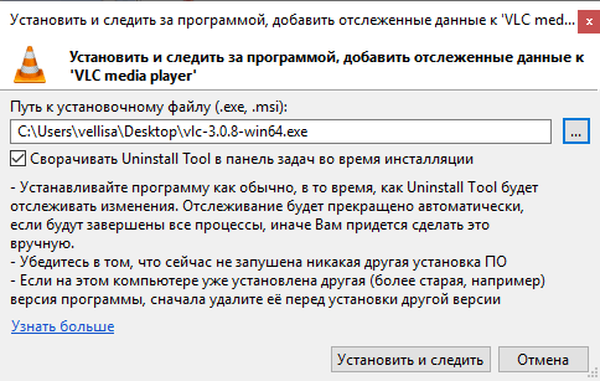
Narzędzie dezinstalacji zaktualizuje informacje o instalacji i konfiguracji nowej wersji monitorowanej aplikacji.
Odinstaluj programy w narzędziu do odinstalowywania
Usuwanie niepotrzebnych programów z systemu odbywa się na karcie „Odinstaluj”. Narzędzie do odinstalowywania ma dwie opcje usuwania niechcianych programów:
- Odinstaluj - regularne usuwanie.
- Wymuszone usunięcie - usunięcie zainstalowanych danych aplikacji bez użycia standardowego deinstalatora.
W dolnej części okna narzędzia Uninstal, na dodatkowym pasku narzędzi znajdują się zakładki przeznaczone do wykonywania niezbędnych działań w programie:
- Aplikacje - lista zainstalowanych programów dostępnych do usunięcia.
- System - aplikacje systemowe, które można usunąć z komputera.
- Ukryty - ukryte aplikacje.
- Aplikacje ze Sklepu Windows - aplikacje instalowane ze Sklepu Microsoft.
- Instaluj i śledź - uruchom funkcję śledzenia instalacji oprogramowania.
Proces odinstalowywania aplikacji jest następujący:
- Wybierz niepotrzebny program, kliknij go prawym przyciskiem myszy.
- W menu kontekstowym wybierz „Odinstaluj ...”.
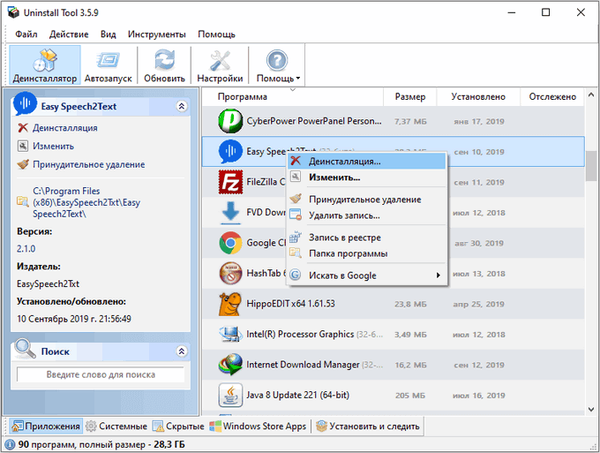
- W oknie ostrzeżenia zgódź się na odinstalowanie programu.
- Następnie proces odinstalowywania programu za pomocą standardowego deinstalatora.
- Po zakończeniu usuwania uruchomi się Kreator dezinstalacji, który skanuje system plików i rejestr w poszukiwaniu wpisów należących do programu zdalnego..
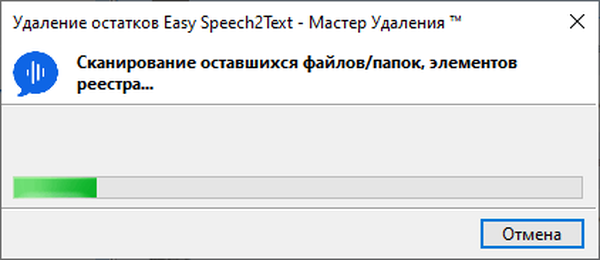
- W oknie ze znalezionymi danymi kliknij przycisk „Usuń”, aby usunąć pozostałe pliki z komputera.
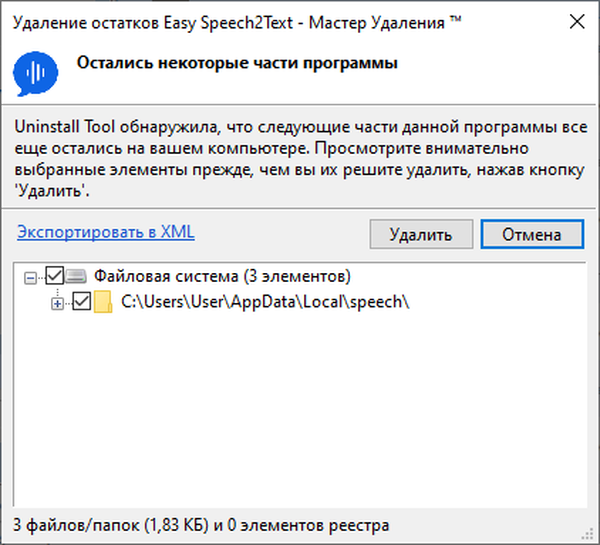
- Wszystkie pozostałości programu zostaną usunięte..
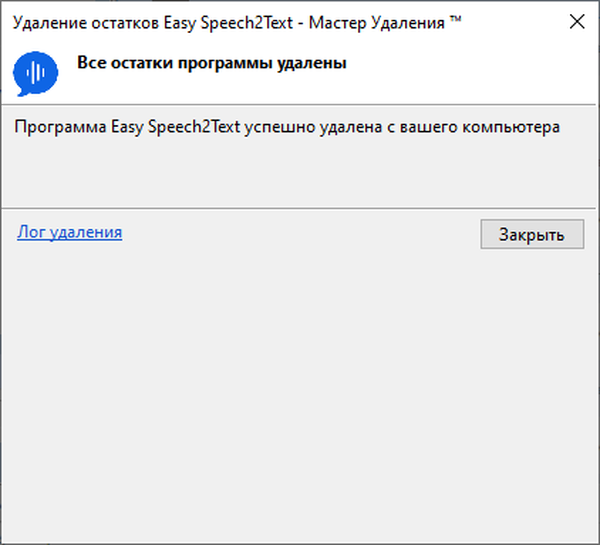
W razie potrzeby uzyskaj szczegółowy Usuń dziennik z informacjami.
W niektórych przypadkach program Uninstall Tool nie może usunąć niektórych danych, ponieważ są one obecnie używane przez system operacyjny i zapobiega ich usunięciu. Lista elementów pojawi się w oknie programu, które zostanie automatycznie usunięte przy następnym uruchomieniu systemu Windows..
Wymuszone odinstalowanie w narzędziu do odinstalowywania
Funkcja odinstalowywania w narzędziu Uninstall Tool służy do usuwania aplikacji i pozostałości programów bez korzystania ze standardowego deinstalatora.
Wymuszone usunięcie będzie potrzebne w następujących przypadkach:
- Usuwanie programów z uszkodzonym deinstalatorem.
- Odinstaluj częściowo zainstalowane lub częściowo usunięte programy.
Kreator dezinstalacji rozpoczyna wyszukiwanie wszystkich elementów systemu plików i rejestru związanych z programem do usunięcia..
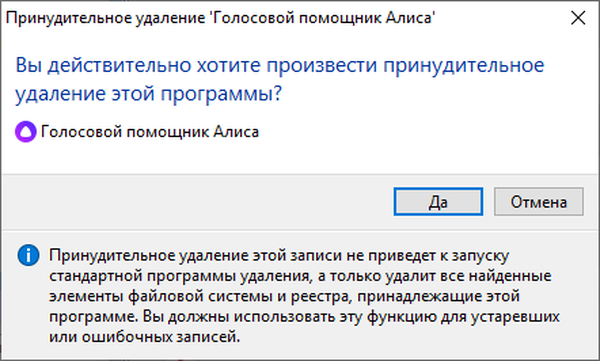
Po zakończeniu skanowania w oknie ze znalezionymi danymi kliknij przycisk „Usuń”.
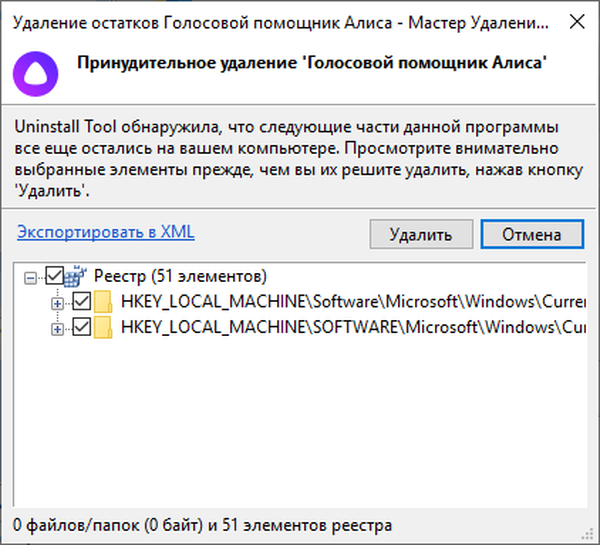
Program Uninstall Tool ma funkcję usuwania partii aplikacji:
- Naciśnij klawisz Ctrl, a następnie wybierz kilka niepotrzebnych programów w oknie narzędzia do odinstalowywania.
- Wybierz opcję „Usunięcie wymuszone partii” lub „Usunięcie wpisów rejestru wsadowego”.
Wnioski z artykułu
Narzędzie Uninstall Tool ma na celu całkowite usunięcie niepotrzebnych programów z komputera. Za pomocą narzędzia Uninstall Tool możesz usuwać niechciane aplikacje w zwykły lub wymuszony sposób, a także śledzić instalację nowych programów na komputerze.
Powiązane publikacje:- Soft Organizer do całkowitego usuwania programów
- Autoruns - uruchamianie systemu Windows i zarządzanie programem
- Ashampoo UnInstaller 7 do usuwania niepotrzebnych programów
- Geek Uninstaller - usuwanie programów z komputera
- Revo Uninstaller - usuwa programy z komputera